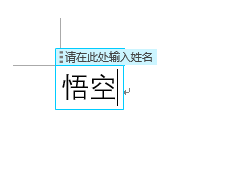1、打开Word,建立空白文档。
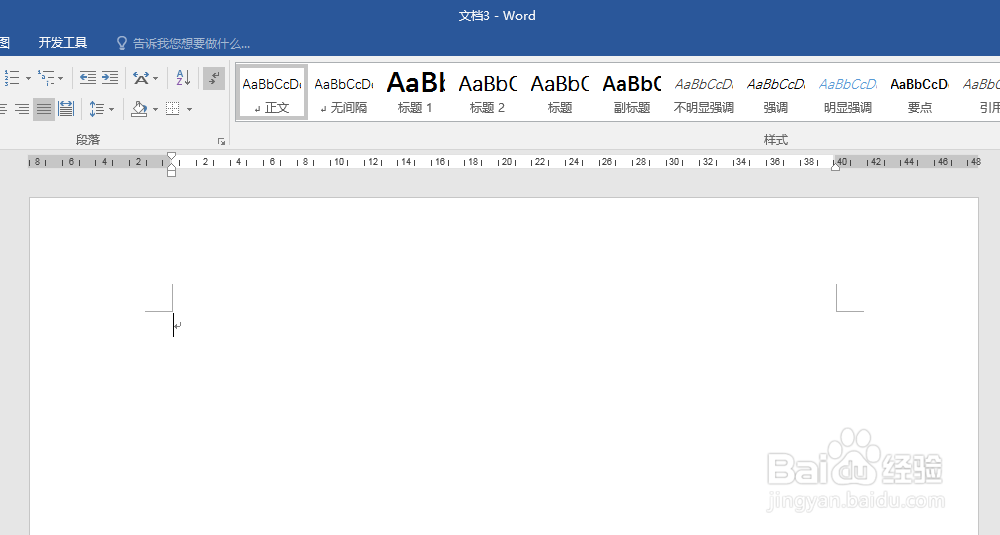
2、点击【开发工具】—【格式文本内容控件】。
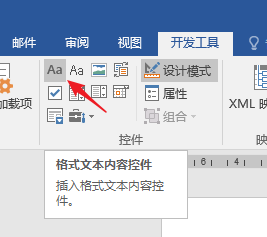
3、点击一下,就插入了一个文本控件。

4、选中控件,点击【属性】。
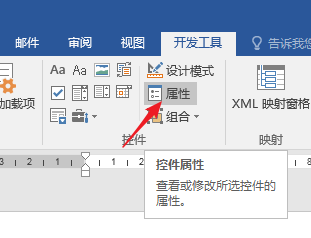
5、在打开的窗口中,在【标题】框中输入提示文字,可以在【颜色】中为边界框设定颜色。
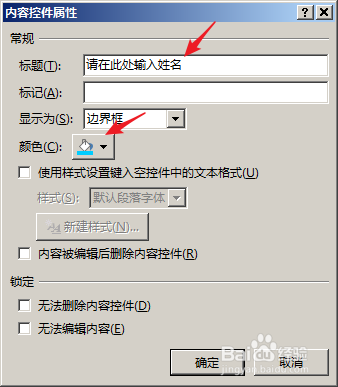
6、点击【确定】后,就得到了一个带格式的文本框。

7、鼠标点击该文本框,就能直接输入文字内容了。
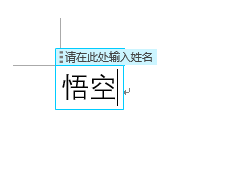
时间:2024-10-12 00:41:20
1、打开Word,建立空白文档。
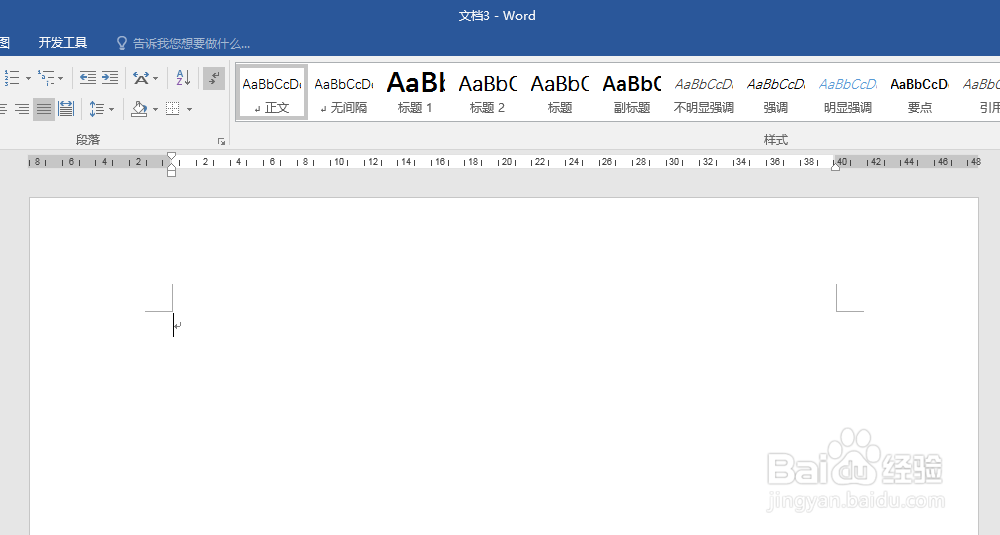
2、点击【开发工具】—【格式文本内容控件】。
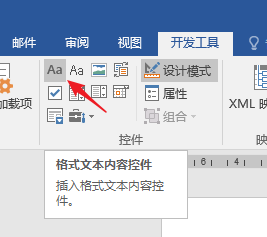
3、点击一下,就插入了一个文本控件。

4、选中控件,点击【属性】。
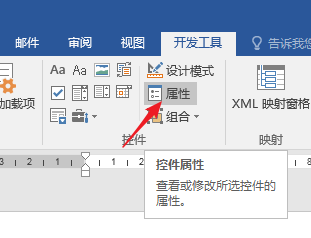
5、在打开的窗口中,在【标题】框中输入提示文字,可以在【颜色】中为边界框设定颜色。
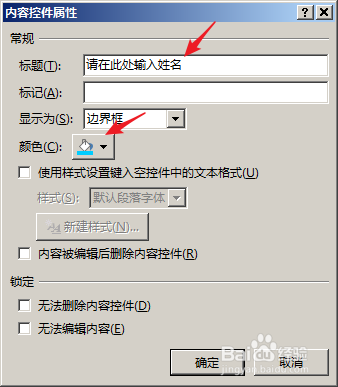
6、点击【确定】后,就得到了一个带格式的文本框。

7、鼠标点击该文本框,就能直接输入文字内容了。